A Google Earth lehet a legjobb alkalmazás az összes Google-alkalmazás közül. Olyan, mint Google térkép fiatalabb, technikailag jártasabb testvér. Milyen más ingyenes, nyílt forráskódú program ad lehetőséget arra, hogy felfedezhesse közös bolygónkat, nagyítva az otthonától a földgömb másik oldalán lévő városig, vagy akár az űrig - mindezt csak néhány kattintással vagy koppintással?
Ebben a cikkben megmutatjuk, hogyan lehet mérni a távolságokat, területeket és magasságokat a Google Earth programban. Az első lépés a Google Earth verziójának kiválasztása. Három fő verzió létezik.
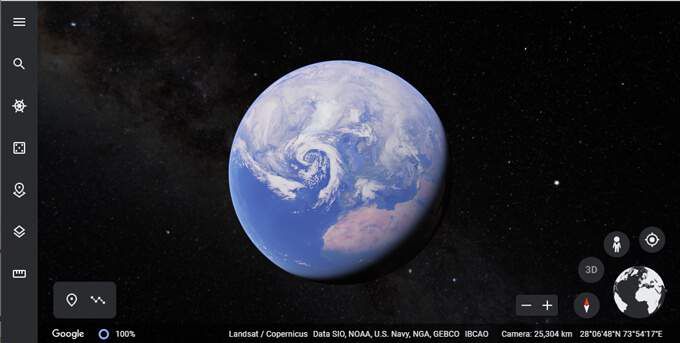
A kezdés leggyorsabb módja a Google Earth webes elérése azáltal, hogy egy támogatott böngészőből meglátogatja az earth.google.com t. Jelenleg a támogatott böngészők között megtalálható a Chrome, a Firefox, az Edge és az Opera.
A mobileszközök felhasználói letölthetik a Google Earth alkalmazást az Apple App Store-ból vagy a Google Play áruházból.
Azok, akik több funkcióhoz szeretnének hozzáférni, letölthetik a Google Earth Pro szolgáltatást. A nevében szereplő „Pro” ellenére ez az asztali alkalmazás ingyenes és elérhető PC-re, Mac-re és Linuxra. A Google Earth Pro magában foglalja a történelmi képeket, valamint a térinformatikai adatok importálásának és exportálásának lehetőségét - ezeket a funkciókat a web és a mobilalkalmazások hiányzik.
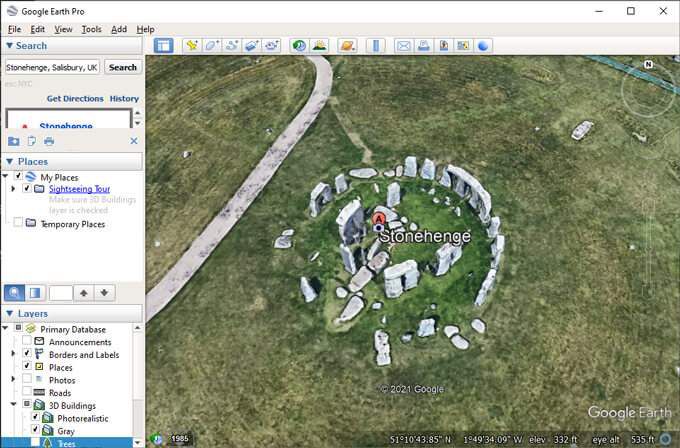
Hogyan mérjük meg a távolságokat a Google Earth segítségével
Mielőtt belekezdenénk a távolságok mérésébe a Google Earth programban, először figyelmeztetni kell a pontosságra. Köteteket írtak erről a témáról, és az eredmények azt mutatják, hogy a helymeghatározási pontosság a Google Earth programban nem tökéletes, különösen nagy távolságokon. A legtöbb amatőr felhasználó és felhasználás számára azonban elég jó lesz.

Megállapítja, hogy a Google Earth két pontja közötti távolság mérése egyszerű.
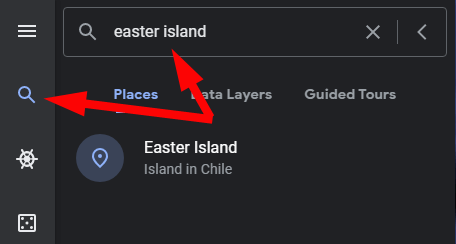
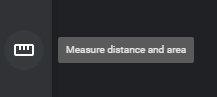
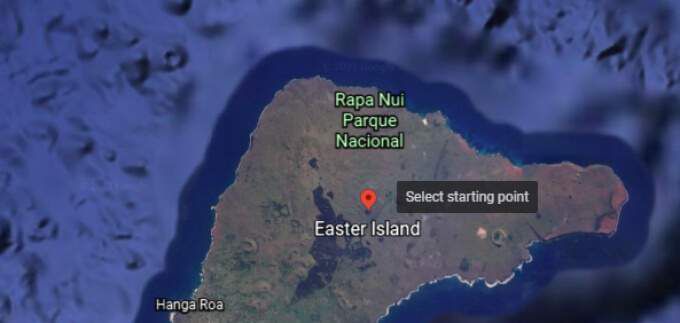
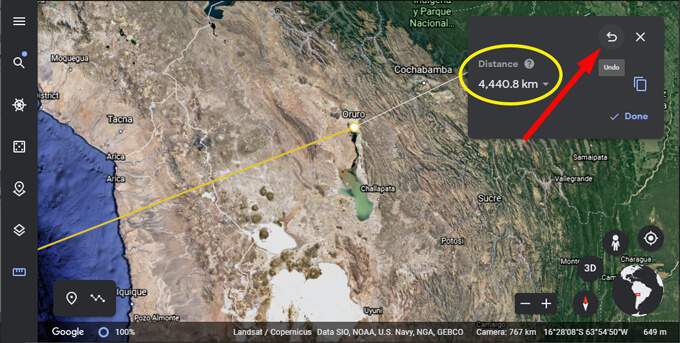
Ha el akarja távolítani a legutóbb beállított pontot, válassza a Visszavonáslehetőséget. Kattintson rá és húzza a már beállított pontokat is.
Távolságegységek a Google Earth-ben
A Google Earth automatikusan kiválasztja azt a mértékegységet, amely a legértelmesebb a mért távolság szempontjából. Alternatív megoldásként több mértékegység között válthat.
Válassza ki a távolság melletti legördülő nyilat, és válassza ki a mértékegységét. Az opciók a metrikus egységektől, például centiméterektől, méterektől és kilométerektől kezdve a birodalmi mérésekig terjedhetnek, mint hüvelyk, láb, yard és mérföld. Választhat tengeri mérföldeket vagy akár Smoots is.
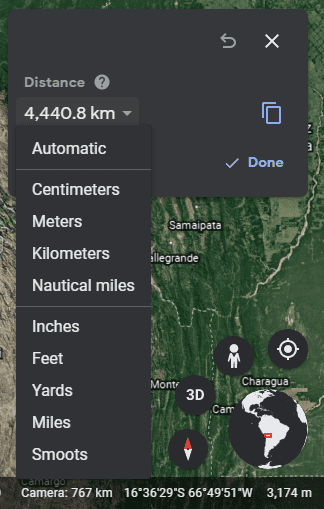
Hogyan mérjük meg a területet a Google Earth programmal
A sokszög területének mérése a Google Earth programban meglehetősen hasonló a két pont közötti távolság méréséhez. Egyszerűen adjon hozzá három vagy több pontot, és zárja be az alakzatot az első pont kiválasztásával.
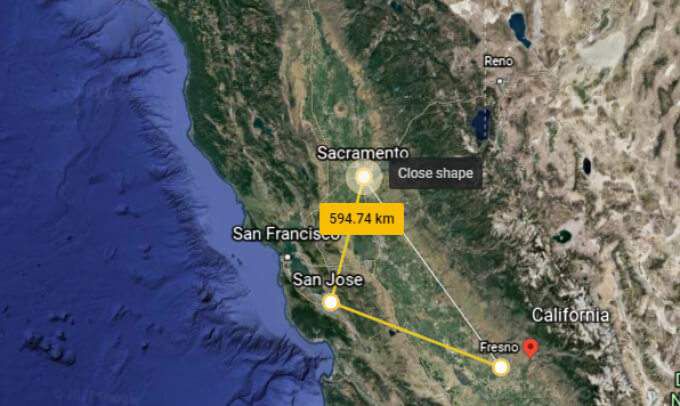
Az információs panel mostantól a létrehozott alakzat kerületét és területét is megjeleníti.
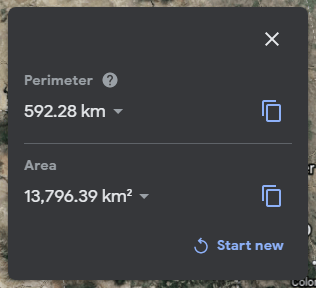
Ismét megváltoztathatja a mértékegységet az egyes mérések melletti legördülő nyíl kiválasztásával.
A magasság mérése a Google Earth-ben
A Google Earth teszi nagyon könnyű megtalálni a bolygó bármely helyének magasságát. Egyszerűen válasszon ki egy pontot a térképen, és a magasság megjelenik a térkép jobb alsó sarkában.

Hogyan mérjük meg a ház magasságát a Google Earth-ben
Most, hogy tudja, hogyan kell megmérni a magasságot, felhasználhatja ezt a tudást a ház (vagy bármely épület) magasságának kiszámításához, feltéve, hogy a Google Earth 3D-ben ábrázolja az épületet.

Ez a gyakorlat három lépésből áll:
3D-s sokszögek mérése a Google Earth Pro segítségével
Ha a Google Earth Pro programot használja, akkor ezt másképp is megteheti.
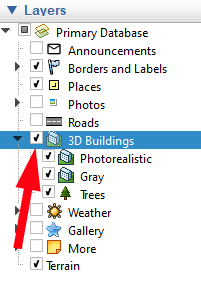

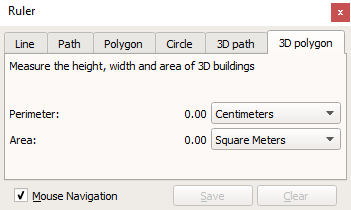
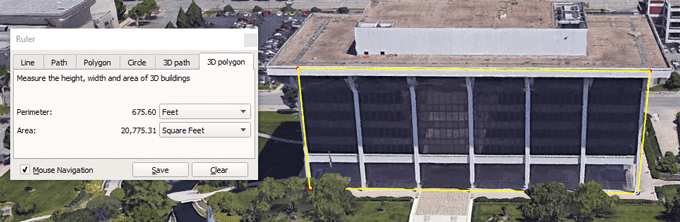
Mit tehet még a Google Earth programmal?
Annyi minden más van a távolságok és területek mérésén túl. Indítsa el a Voyager kirakatát, és élvezze az interaktív túrákat, vetélkedőket és térképrétegeket.
Vagy valódi Google módon válassza ki az „Én szerencsésnek érzem magam” ikont, és a Google Earth el fogja vinni a világ olyan részébe, amelyről valószínűleg még soha nem hallott. És mielőtt elmész, ne felejtsd el megtanulni, hogyan lehet elindítani az ingyenes Repülés szimulátor játékot, amely a Google Earth Pro-ban van elrejtve!